◆はじめに
Blenderの基礎、及び基礎練習終わった所で、
今回は、画像を参考し、物を作ります。
素材に関しでは、ネッドで探しでもいいし、自分の手元ある物の写真を撮って、素材を作るのもいいです。
初期準備の勉強方法にも言いましたが、
できる限り難し過ぎないような物を選択した方かいいです。
構造は簡単で、細かい物が無い物がベストです。

なので、今回は手元の白犬にぬいぐるみを使います!
(首輪は複雑の為、取ります。)
個人感想なんですが、手元の物を使った方かいいかもしれません。
立体の実物があるから参考しやすいです。
◆環境
macOS Mojave バージョン 10.14.6
Blender 2.82
(個人の事情で、たまに2.81を使います。)
◆製作前の素材準備
基本的には、上下、前後と側面の画像が必要となります。

新規「dog_project」ファイル、Blenderファイルをこの中に保存する予定です。

中に新規の「img」ファイルを作り、画像素材を入れます。
ここに注意すべきなのは、画像のファイル名は必ず英文字にしないといけない、変な符号も付けない方かいいです、
ちなみに、意味がある名前を付けた方か色々便利です。
画像に関しては、PSDなどを使って、サイズを調整し、できれば画像内の犬ちゃんにサイズを統一した方がやり易いです。
◆画像の読み込み
(初期の正方形削除ずみ)
画像の読み込みは非常に簡単です、
画像をBlenderにドラックするのみです。
読み込んたっら(option+G)で、画像を中心点にリセットします。
cursorは中心にいない時(shift+S+選択肢)

続いで、読み込んた画像を選択し、
「Empty」中の「Image」選択、「Use Alpha」にチェックを入れれば、いろいろ調整できるようになります。
今回はサイズと透明度を調整しました。
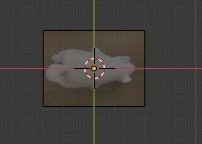
このようになりました。

素材によって、角度や位置を調整する必要の場合は、(R)を使う以外に(N)を押し、表示されるメーニュから調整するのも可能です。

最後は、この様になりました。
◆製作前に設置調整
新規モデルの時、モデルと画像の角度は同じした方か調整の手間が省けるので、まず新規モデル時の設置を調整します。

メーニュから「Edit」→「Pteferences」開けて、
「Editing」を選択し、
「New Objects」の「Align to」を「View」に調整し、
「Enter Edit Mode」にチェックを入れます。
これで、新規モデルの時、モデルの角度は、視角と同じになります。
◆製作あらすじ
今回の製作は、勉強するより、
復習の方が適切かもしれません。
新しい知識はありますが、同じ機能の繰り返し作業の方が多いかもしれません。
多視点を頼って、モデルの輪郭線を製作、調整し、少しずつ整形する作業です。
作業前設置はここまでです、次回は本番で製作スタートです。
では。